كيفية تمكين جلسة خاصة في Spotify
من خلال تمكين جلسة Spotify الخاصة ، يمكنك إخفاء نشاط الاستماع الخاص بك عن متابعيك. سنوضح لك كيفية تشغيل هذه الميزة في Spotify على سطح المكتب والجوال.
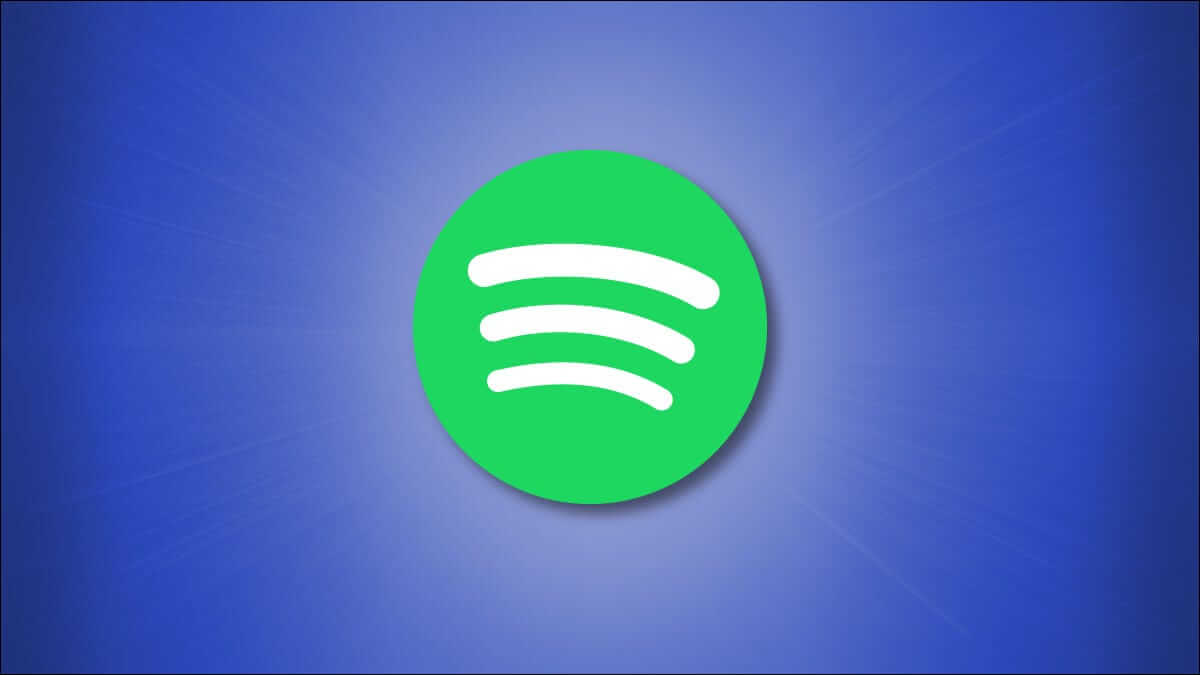
ما هي الجلسة الخاصة على Spotify؟
بشكل افتراضي ، يعرض Spotify نشاط الاستماع الخاص بك إلى متابعيك. إذا كنت تفضل الحفاظ على خصوصية نشاطك ، فيمكنك استخدام جلسة خاصة.
عندما تكون في جلسة خاصة ، لا يقوم Spotify بتسجيل نشاط الاستماع الخاص بك. كل ما تستمع إليه في هذه الجلسة يظل خاصًا. بالإضافة إلى ذلك ، لا تستخدم Spotify أي بيانات من الجلسات الخاصة في خوارزمياتها لتوصيك بموسيقى جديدة.
حتى كتابة هذه السطور في أيلول (سبتمبر) 2021 ، لا يدعم إصدار الويب من Spotify الجلسات الخاصة.
ابدأ جلسة خاصة في Spotify على الهاتف المحمول
لتمكين جلسة خاصة على هاتف iPhone أو iPad أو Android ، قم أولاً بتشغيل تطبيق Spotify على هاتفك.
في الجزء السفلي من تطبيق Spotify ، انقر على “الصفحة الرئيسية”.
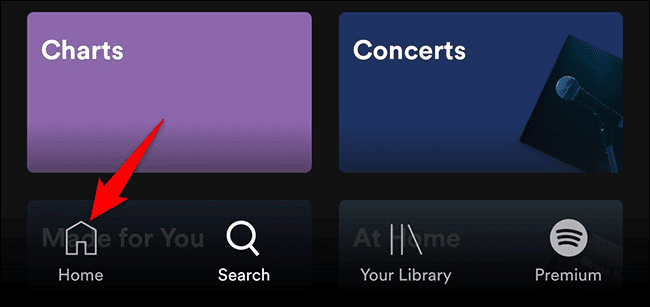
على الشاشة “الرئيسية” ، من الزاوية العلوية اليمنى ، حدد خيار “الإعدادات” (رمز الترس).
في “الإعدادات” ، مرر لأسفل إلى قسم “الاجتماعية“. هنا ، قم بالتبديل إلى خيار “جلسة خاصة”.
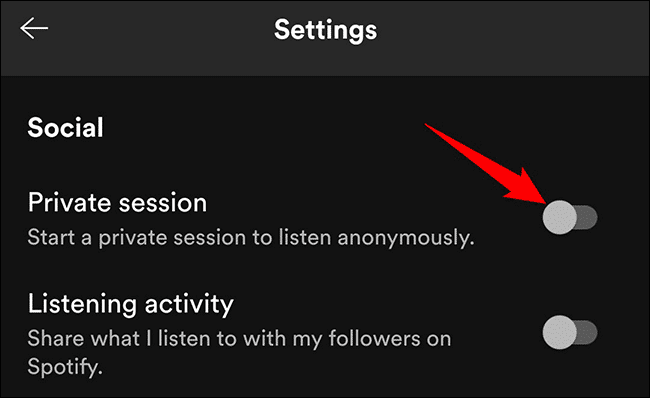
وهذا كل شيء. أنت الآن في جلسة خاصة. مهما كانت المقطوعات الموسيقية التي تستمع إليها هنا ، فلن يراها متابعيك في نشاط الأصدقاء.
لإيقاف الجلسة الخاصة ، قم بالوصول إلى قائمة “الإعدادات” وقم بإيقاف تشغيل خيار “الجلسة الخاصة”.
ابدأ جلسة خاصة في Spotify على سطح المكتب
للدخول إلى جلسة خاصة في Spotify على كمبيوتر يعمل بنظام Windows أو Mac أو Linux ، قم أولاً بتشغيل تطبيق Spotify على جهاز الكمبيوتر الخاص بك.
في تطبيق Spotify ، في الجزء العلوي ، انقر على اسمك.
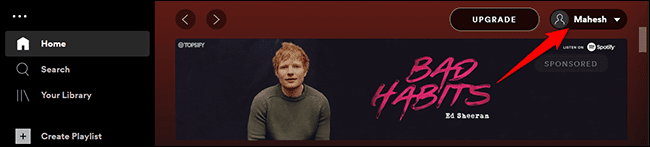
من القائمة التي تفتح بعد النقر على اسمك ، حدد “جلسة خاصة”.

بجوار اسمك في الجزء العلوي من تطبيق Spotify ، سترى الآن رمز قفل. هذا يؤكد أنك دخلت بنجاح إلى جلسة خاصة.
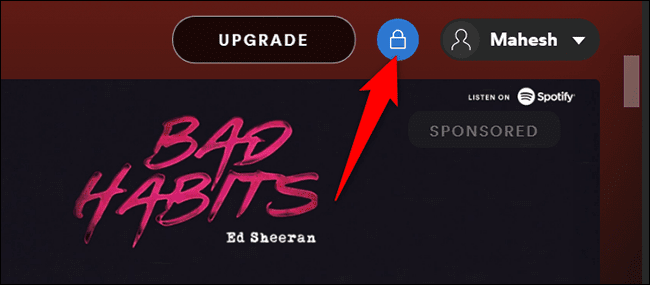
عندما ترغب في الخروج من الجلسة الخاصة ، ما عليك سوى النقر على اسمك أعلى تطبيق Spotify واختيار “جلسة خاصة” من القائمة.
وهذه هي الطريقة التي تحافظ على مذاق موسيقاك لغزا!
قد ترغب أيضًا في مسح القائمة التي تم تشغيلها مؤخرًا على Spotify حتى لا تترك أي أثر لنشاطك الموسيقي. من السهل أيضًا القيام بذلك.
